データベースと管理ツールのインストールが終わり、「テーブル作るぞ」と思った時に「あれ、どうすればいいんだ?」と思うはずです。事前にデータベースとユーザーを作っておかないと何もできませんので、その手順をまとめます。
事前準備
例として以下の事前準備を行います。
- 「test_db」というデータベースを作成する。
- 「test_user」というログインを作成し、test_dbにアクセス権を設定する。
データーベース作成
- 一番初めはSQL Server 2017 Express Editionがインストールしてあるマシンで実施して下さい。
- スタートボタン → 「SQL Server Management Studio」を起動

- ログイン画面が出ますのでまずは「Windows認証」のまま接続して下さい。
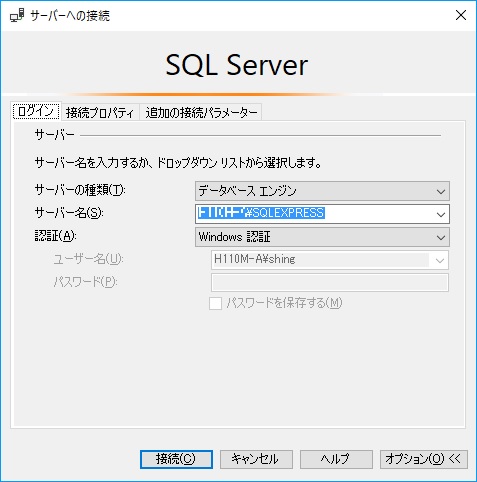
- 「データベース」を右クリックして「新しいデータベース」を選択します。
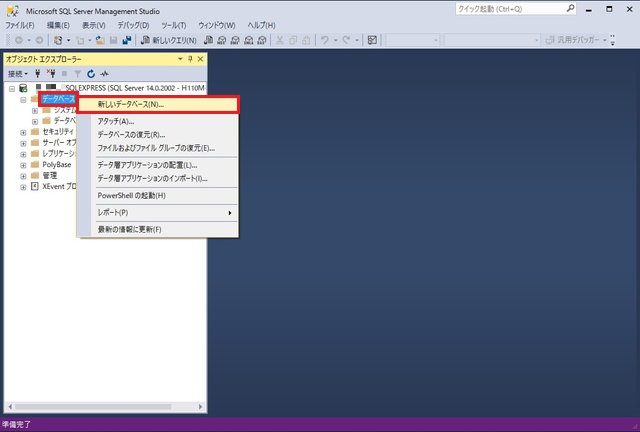
- 作成するデータベース名、今回は「test_db」を入力し、「OK」をクリックします。
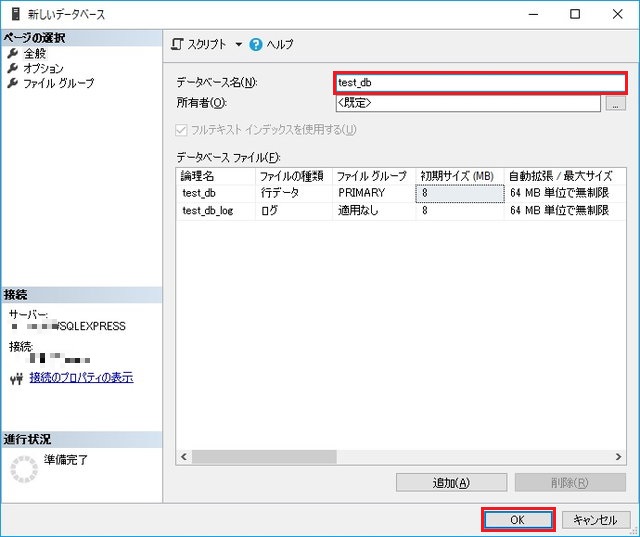
- データベース「test_db」が作成されました。
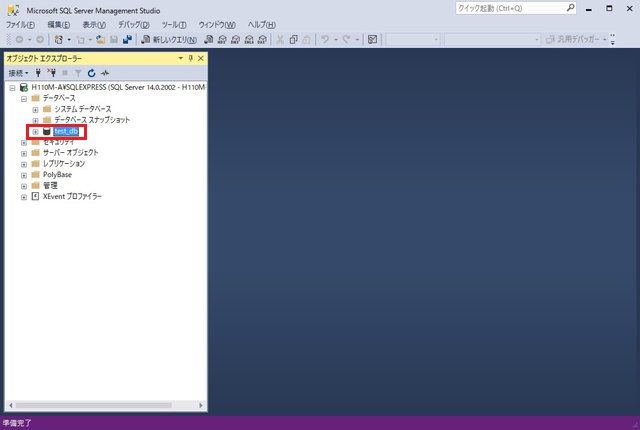
ログインの作成
- 「ログイン」を右クリックし「新しいログイン」を選択します。
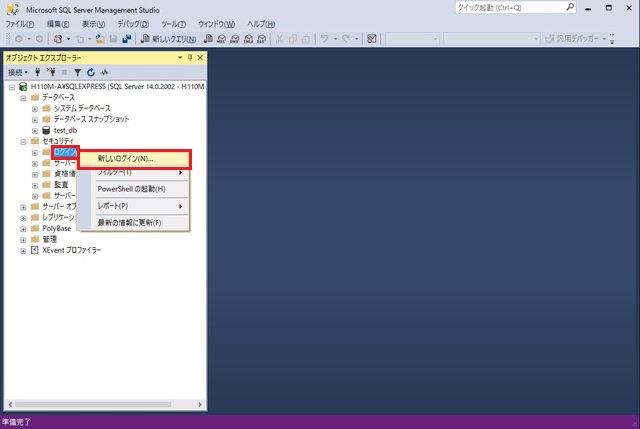
- ログイン名に「test_user」を入力、SQL Server認証を選択、パスワードと確認を入力、既定のデータベースに先ほど作成した「test_db」を選択します。その他は標準設定のままで「OK」をクリックします。
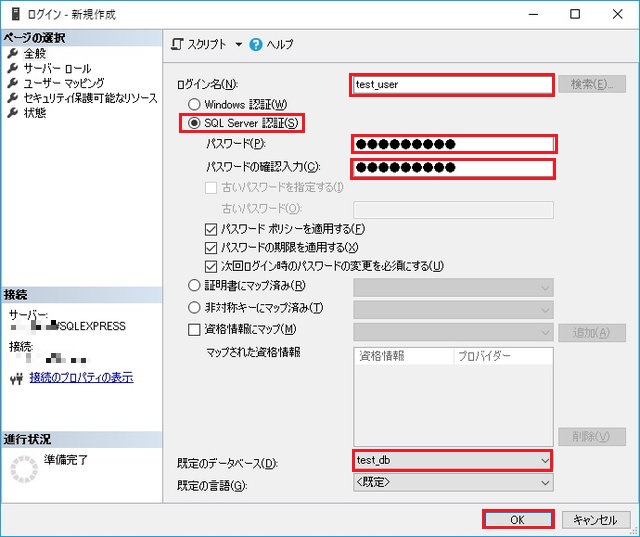
- ログインに「test_user」が登録されました。
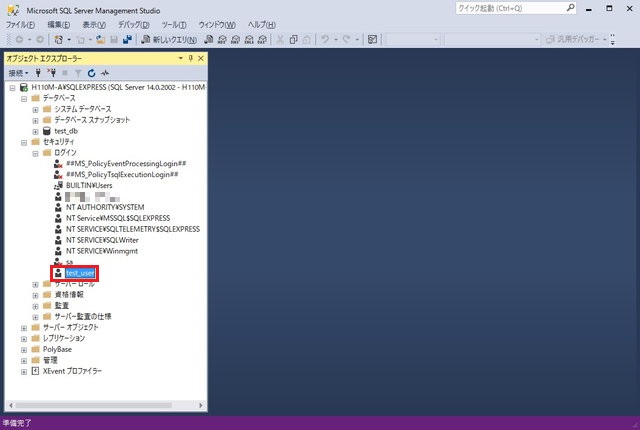
まとめ
使い始めるにはまず「データベース」の作成が必要です。
使うのが自分だけなら「Windows認証」でもかまいませんが、複数ユーザーでの使用を前提にするならばユーザー用のログインを作成しましょう。後々「権限の付与」についてまとめます。


この記事へのコメントはありません。